3 Cara Mendapatkan Teks daripada PDF pada iPhone
Ciri Teks Langsung Apple mengecam teks, nota tulisan tangan dan nombor dalam foto atau melalui apl Kamera dan membolehkan anda menampal maklumat tersebut pada mana-mana apl lain. Tetapi apa yang perlu dilakukan apabila anda bekerja dengan PDF dan ingin mengekstrak teks daripadanya?
Dalam artikel ini, kami akan menerangkan semua cara untuk mengekstrak teks daripada fail PDF pada iPhone.
Cara mendapatkan teks daripada fail PDF pada iPhone [3 kaedah]
Kaedah 1: Seret teks pada PDF
Cara paling mudah untuk mengekstrak teks daripada PDF ialah dengan menyalinnya, sama seperti dalam mana-mana fail lain dengan teks Sama pada apl.
1 Buka fail PDF yang ingin anda ekstrak teks, kemudian tekan lama di mana-mana pada PDF dan mula menyeret bahagian teks yang ingin anda salin.
2 Setelah semua teks dipilih, anda akan melihat sekumpulan pilihan di bahagian atas. Anda boleh menyalin teks yang dipilih dengan mengklik "Salin" di atas pilihan.
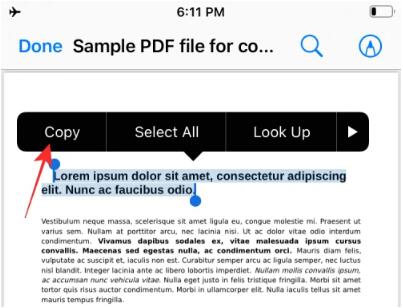
Kini teks akan disalin ke papan keratan dan anda boleh menampalnya pada Nota, Mesej atau mana-mana aplikasi lain yang digunakan untuk menyimpan teks yang disalin.
3 Selepas memilih teks yang ingin anda salin, tekan lama kawasan yang dipilih dan seretnya. Jangan lepaskan jari anda daripada menyeret teks.
4 Sekarang, gunakan tangan/jari anda yang lain untuk pergi ke skrin utama atau apl terkini untuk membuka apl yang ingin anda tampal.
5 Dalam apl, pilih lokasi untuk menampal teks yang disalin, kemudian angkat jari anda untuk melepaskan item yang diseret.
Jika anda sering bekerja dengan sejumlah besar fail PDF atau teks, ini akan memudahkan kerja anda.
Kaedah 2: Seret dan salin ke fail .TXT baharu
Bukan sahaja Apple membenarkan anda menyeret dan melepaskan kandungan antara apl berbeza, anda juga boleh mengalihkan elemen tertentu dalam apl yang sama. Satu cara untuk melakukan ini ialah menggunakan ciri seret dan lepas untuk menyeret teks terus daripada fail PDF yang dibuka dalam apl Fail dan seret dan lepaskan teks yang dipilih ke lokasi lain dalam apl Fail. Apabila anda menggunakan kaedah ini, iOS tidak menyalin teks ke papan keratan, sebaliknya mencipta fail baharu dalam Fail.
1 Buka fail PDF yang ingin anda ekstrak teks, kemudian tekan lama di mana-mana pada PDF dan mula menyeret bahagian teks yang ingin anda salin.
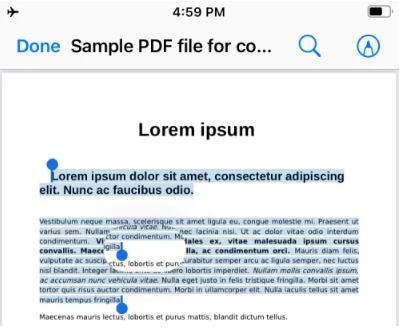
2. Selepas memilih semua teks, tekan lama teks yang dipilih dan mula menyeretnya. Jangan lepaskan jari anda daripada menyeret teks.
3 Sekarang gunakan tangan/jari anda yang lain untuk klik pada “Selesai” di sudut kiri atas.
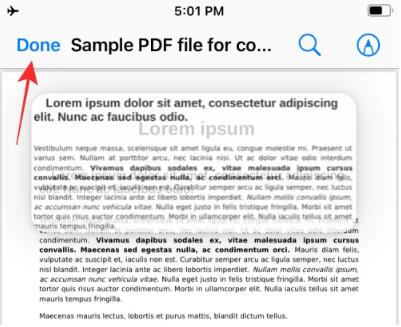
Selepas melakukan ini, PDF akan ditutup dan anda akan melihat folder tempat fail PDF terletak dalam apl Fail.
4 Sekarang, pergi ke lokasi yang anda ingin buat fail teks.
5 Apabila anda sampai ke lokasi yang anda mahu teks yang diseret muncul, angkat jari anda dan lepaskan item yang diseret.
6 Anda kini akan melihat fail teks baharu muncul dalam folder. Fail itu akan mengandungi semua kandungan yang anda salin daripada fail PDF dan akan disimpan dalam format ".TXT".
Kaedah 3: Ekstrak teks menggunakan pintasan tersuai
Jika anda ingin menyalin keseluruhan bahagian teks daripada fail PDF, anda mungkin mendapati sukar untuk membuka fail dan kemudian menyeret semua teks di dalamnya, terutamanya jika dokumen itu adalah beberapa halaman panjang. Dalam kes ini, anda boleh menggunakan apl Pintasan pada iOS untuk menyimpan semua teks dalam dokumen PDF dengan hanya beberapa ketikan. Kami melakukan ini menggunakan tindakan Dapatkan Teks daripada PDF dalam apl Pintasan. Ikut langkah di bawah untuk menyediakan pintasan pada iPhone anda dan gunakannya dengan fail PDF yang anda ingin ekstrak teks daripadanya.
Itu sahaja yang anda perlu tahu untuk mengekstrak teks daripada PDF pada iPhone.
Atas ialah kandungan terperinci 3 Cara Mendapatkan Teks daripada PDF pada iPhone. Untuk maklumat lanjut, sila ikut artikel berkaitan lain di laman web China PHP!

Alat AI Hot

Undress AI Tool
Gambar buka pakaian secara percuma

Undresser.AI Undress
Apl berkuasa AI untuk mencipta foto bogel yang realistik

AI Clothes Remover
Alat AI dalam talian untuk mengeluarkan pakaian daripada foto.

Clothoff.io
Penyingkiran pakaian AI

Video Face Swap
Tukar muka dalam mana-mana video dengan mudah menggunakan alat tukar muka AI percuma kami!

Artikel Panas

Alat panas

Notepad++7.3.1
Editor kod yang mudah digunakan dan percuma

SublimeText3 versi Cina
Versi Cina, sangat mudah digunakan

Hantar Studio 13.0.1
Persekitaran pembangunan bersepadu PHP yang berkuasa

Dreamweaver CS6
Alat pembangunan web visual

SublimeText3 versi Mac
Perisian penyuntingan kod peringkat Tuhan (SublimeText3)

Topik panas
 Huobi App Muat turun alamat laman web rasmi terkini Huobi
Jun 24, 2025 pm 06:30 PM
Huobi App Muat turun alamat laman web rasmi terkini Huobi
Jun 24, 2025 pm 06:30 PM
Muat turun aplikasi Huobi memerlukan memilih kaedah yang sepadan mengikut sistem operasi. Pengguna iOS harus menggunakan ID Apple Luar Negara untuk log masuk ke App Store untuk mencari dan memasang, sementara pengguna Android memuat turun fail APK melalui laman web rasmi dan membenarkan pemasangan aplikasi dari sumber yang tidak diketahui. Untuk memastikan keselamatan, anda mesti menguasai kaedah mengenal pasti kesahihan laman web rasmi: periksa laman web rasmi, periksa sijil keselamatan HTTPS, ikuti saluran pengumuman rasmi, elakkan mengklik pada pautan yang tidak diketahui, dan sahkan sumber kod pengesahan. Di samping itu, apabila menggunakan aplikasinya, anda perlu memberi perhatian untuk menetapkan kata laluan yang kuat dan membolehkan pengesahan dua faktor, kerap mengemas kini versi, memahami risiko transaksi, berhati-hati dengan penipuan, mnemonik sandaran dan kunci peribadi, dan hubungi perkhidmatan pelanggan rasmi jika anda menghadapi masalah.
 Muat turun Tutorial Ultimate App Binance di Apple Mobile (iOS)
Jun 18, 2025 pm 08:06 PM
Muat turun Tutorial Ultimate App Binance di Apple Mobile (iOS)
Jun 18, 2025 pm 08:06 PM
Tutorial Muat turun App Binance: Pasang pada peranti iOS melalui TestFlight dan kaedah lain untuk memastikan urus niaga yang selamat.
 OEX Laman Web Rasmi IOS Langsung Masukkan Portal Log Masuk Apple Platform OEX Platform Apple
Jul 03, 2025 pm 02:06 PM
OEX Laman Web Rasmi IOS Langsung Masukkan Portal Log Masuk Apple Platform OEX Platform Apple
Jul 03, 2025 pm 02:06 PM
Platform OEX adalah platform perdagangan aset digital yang sangat ditonton, menyediakan pengguna dengan pengalaman perdagangan yang selamat, mudah dan cekap. Di sini, anda boleh membeli, menjual dan berdagang dengan pelbagai mata wang digital arus perdana seperti Bitcoin dan Ethereum, dan menikmati perkhidmatan derivatif kewangan yang kaya yang disediakan oleh platform.
 Muat turun versi terbaru Bi'an Exchange. Muat turun tutorial Bi'an Exchange.
Jun 24, 2025 pm 06:57 PM
Muat turun versi terbaru Bi'an Exchange. Muat turun tutorial Bi'an Exchange.
Jun 24, 2025 pm 06:57 PM
Untuk memuat turun versi terbaru Bian Exchange, anda perlu mendapatkan pautan Jemputan TestFlight melalui laman web rasmi, muat turun aplikasi TestFlight, pasangkan aplikasi Bian melalui pautan, mempercayai sijil pemaju, dan akhirnya mula menggunakannya; Langkah -langkah khusus adalah: 1. Lawati laman web rasmi Bian untuk mendapatkan pautan jemputan testflight; 2. Muat turun dan pasangkan aplikasi TestFlight pada peranti Apple; 3. Buka testflight klik pautan jemputan atau imbas kod QR untuk memasangnya; 4. Masukkan tetapan untuk mempercayai sijil pemaju Bian; 5. Selepas melengkapkan langkah -langkah di atas, anda boleh mula menggunakan BIAN Exchange untuk perdagangan aset digital.
 Muat turun versi terbaru Yiou Exchange, Muat turun Tutorial Yiou Exchange, Apple
Jun 24, 2025 pm 06:48 PM
Muat turun versi terbaru Yiou Exchange, Muat turun Tutorial Yiou Exchange, Apple
Jun 24, 2025 pm 06:48 PM
Versi terbaru Yiou Exchange (OKX) boleh dimuat turun melalui laman web rasmi, kedai aplikasi dan pautan jemputan. Pengguna peranti Apple boleh melengkapkan pemasangan mengikut langkah -langkah. 1. Laman web rasmi Muat turun: Lawati laman web rasmi OKX dan pilih versi sistem yang sepadan untuk dimuat turun; 2. App Store Muat turun: Pengguna Android boleh mencari dan memuat turun di Google Play, pengguna iOS perlu beralih ke kawasan Apple ID ke kawasan yang dibenarkan untuk disenaraikan; 3. Jemput Pautan Muat turun: Lompat untuk memuat turun melalui pautan yang dikongsi oleh orang lain atau kod QR. Langkah -langkah untuk memuat turun pengguna peranti Apple termasuk: mendaftarkan ID Apple di luar negara, menukar kawasan App Store, mencari dan memuat turun OKX, log masuk ke akaun anda selepas pemasangan dan menyelesaikan tetapan keselamatan, dan pastikan untuk memastikan sumber aplikasi boleh dipercayai dan mematuhi.
 Bagaimana untuk memuat turun versi iOS aplikasi Ethereum? Arahan untuk menggunakan aplikasi laman web rasmi Ethereum
Jul 04, 2025 am 11:48 AM
Bagaimana untuk memuat turun versi iOS aplikasi Ethereum? Arahan untuk menggunakan aplikasi laman web rasmi Ethereum
Jul 04, 2025 am 11:48 AM
Aplikasi Ethereum rasmi tidak wujud, pengguna iOS boleh menguruskan ETH melalui dompet cryptocurrency atau aplikasi pertukaran. Aplikasi arus perdana yang disyorkan termasuk: 1. Binance, dompet Web3 yang kuat dan bersepadu, sesuai untuk perdagangan dan defi; 2. Okx, dengan pengalaman lancar dan integrasi Web3, menyokong DEFI dan NFT; 3. Metamask, sebagai dompet bukan kustodial teras, adalah alat yang diperlukan untuk menghubungkan platform DEFI dan NFT; 4. Huobi (HTX), menyediakan pasangan perdagangan yang kaya dan derivatif kewangan, sesuai untuk pengguna lama; 5. Dompet amanah, antara muka mudah, sesuai untuk dompet bukan kustodial baru; 6. Gate.io, sesuai untuk meneroka mata wang yang baru muncul
 Cara membuat kumpulan hubungan di iPhone
Jul 13, 2025 am 01:17 AM
Cara membuat kumpulan hubungan di iPhone
Jul 13, 2025 am 01:17 AM
iPhone tidak menyokong membuat kumpulan hubungan secara langsung dalam aplikasi buku alamat, tetapi fungsi yang serupa dapat dicapai melalui kaedah berikut: 1. Gunakan fungsi "kumpulan" dalam aplikasi buku alamat, klik "Edit"> "Tambah Kumpulan" untuk membuat kumpulan tersuai; 2. Tambah setiap kenalan ke kumpulan yang sepadan dengan mengeditnya; 3. Jika anda perlu menghantar mesej kumpulan, anda boleh membuat perbualan berbilang orang baru dalam aplikasi maklumat; 4. Gunakan iCloud atau Gmail untuk menyegerakkan kumpulan yang ditandakan untuk memudahkan pengurusan sejumlah besar kenalan pada komputer. Kaedah ini digunakan bersempena dengan pengurusan kumpulan hubungan yang cekap.
 Cara memeriksa sama ada iPhone dibuka
Jul 15, 2025 am 01:17 AM
Cara memeriksa sama ada iPhone dibuka
Jul 15, 2025 am 01:17 AM
Tocheckifaniphoneisunlocked, 1) gotosettings> cellular> cellulardataoptionsandlookforlabelslike "unlocked" atau "nosimrestrestrictions," 2) Insertadifferentcarrier'SactivesimcardandSeeifhePhoneAcceptSit, 3)







